Как удалить файл desktop.ini с вашего компьютера
Опубликовано: 2021-05-02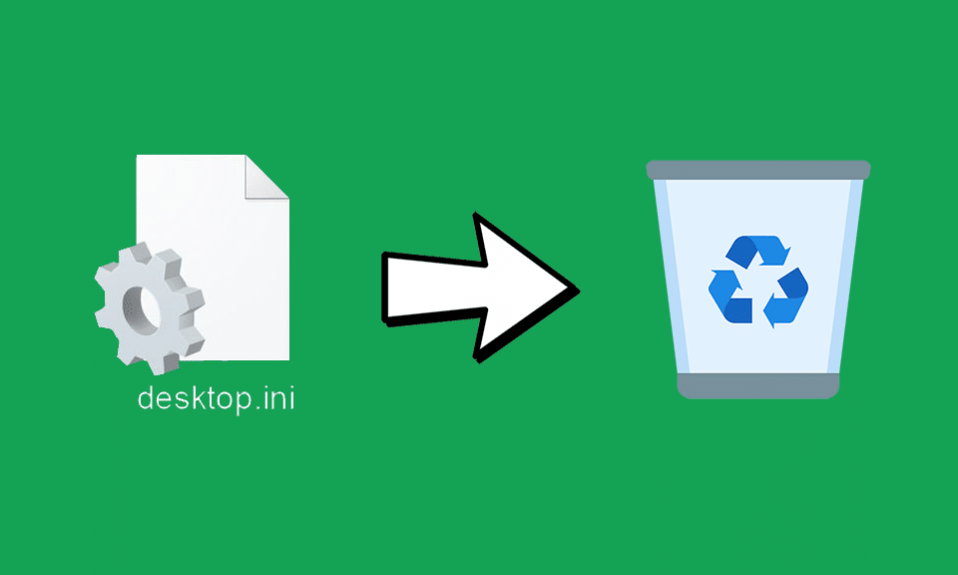
Одна из наиболее распространенных вещей, которую пользователи Windows находят на своем рабочем столе, — это файл desktop.ini. Вы не будете видеть этот файл каждый день на своем рабочем столе. Но иногда появляется файл desktop.ini. В основном, если вы недавно редактировали настройки File Explorer на своем ПК (персональном компьютере) или ноутбуке, у вас больше шансов обнаружить файл desktop.ini на вашем рабочем столе.
Некоторые вопросы, которые могут у вас возникнуть:
- Почему вы видите это на своем рабочем столе?
- Это важный файл?
- Вы можете избавиться от этого файла?
- Можешь попробовать удалить?
Прочитайте полную статью, чтобы узнать больше о файле desktop.ini и о том, как его удалить.
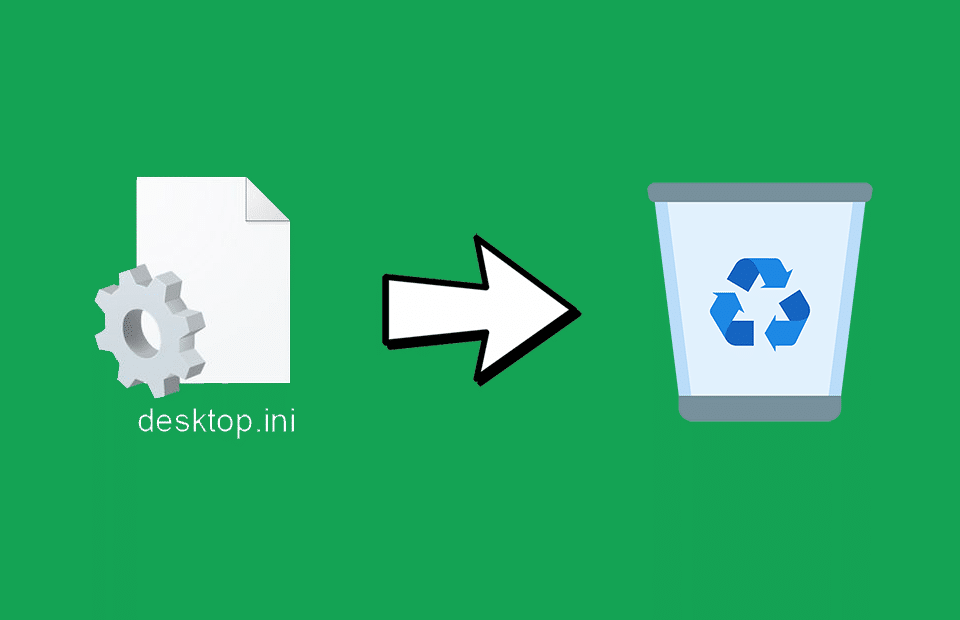
Содержание
- Как удалить файл desktop.ini с вашего компьютера
- Подробнее о Desktop.ini
- Вреден ли файл desktop.ini?
- Почему вы видите файл desktop.ini?
- Можно ли остановить автоматическую генерацию файла?
- Как скрыть файл desktop.ini
- Вы можете удалить файл?
- Прекращение автоматической генерации файла
- Удаление вируса Desktop.ini
Как удалить файл desktop.ini с вашего компьютера
Подробнее о Desktop.ini

Desktop.ini — это файл, который можно увидеть на рабочем столе большинства пользователей Windows. Обычно это скрытый файл. Вы увидите файл desktop.ini на рабочем столе при изменении макета или настроек папки с файлами. Он управляет тем, как Windows отображает ваши файлы и папки. Это файл, в котором хранится информация о расположении папок в Windows. Вы можете найти такие типы файлов в любой папке на вашем компьютере. Но в основном вы, вероятно, заметите файл desktop.ini, если он появится на вашем рабочем столе.
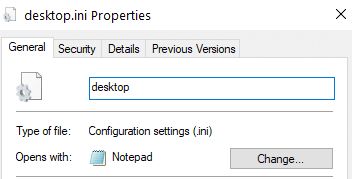
Если вы просматриваете свойства файла desktop.ini, он показывает тип файла как «Настройки конфигурации (ini)». Вы можете открыть файл с помощью блокнота.
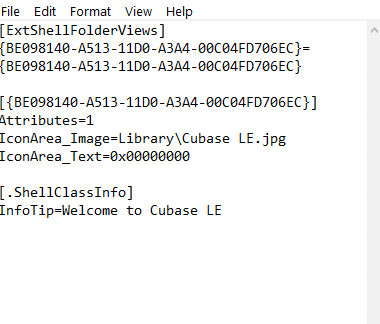
Если вы попытаетесь просмотреть содержимое файла desktop.ini, вы увидите нечто подобное (см. изображение ниже).
Вреден ли файл desktop.ini?
Нет, это один из конфигурационных файлов вашего ПК или ноутбука. Это не вирус и не вредоносный файл. Ваш компьютер автоматически создает файл desktop.ini, поэтому вам не нужно об этом беспокоиться. Однако есть несколько вирусов, которые могут использовать файл desktop.ini. Вы можете запустить антивирусную проверку на нем, чтобы проверить, был ли он заражен или нет.
Чтобы проверить файл desktop.ini на наличие вирусов,
1. Щелкните правой кнопкой мыши файл desktop.ini .
2. Выберите вариант Поиск вирусов .
3. На некоторых компьютерах в меню параметр сканирования отображается как Сканировать с помощью ESET Internet Security (я использую ESET Internet Security. Если вы используете любую другую антивирусную программу, Windows заменяет параметр на название программы).
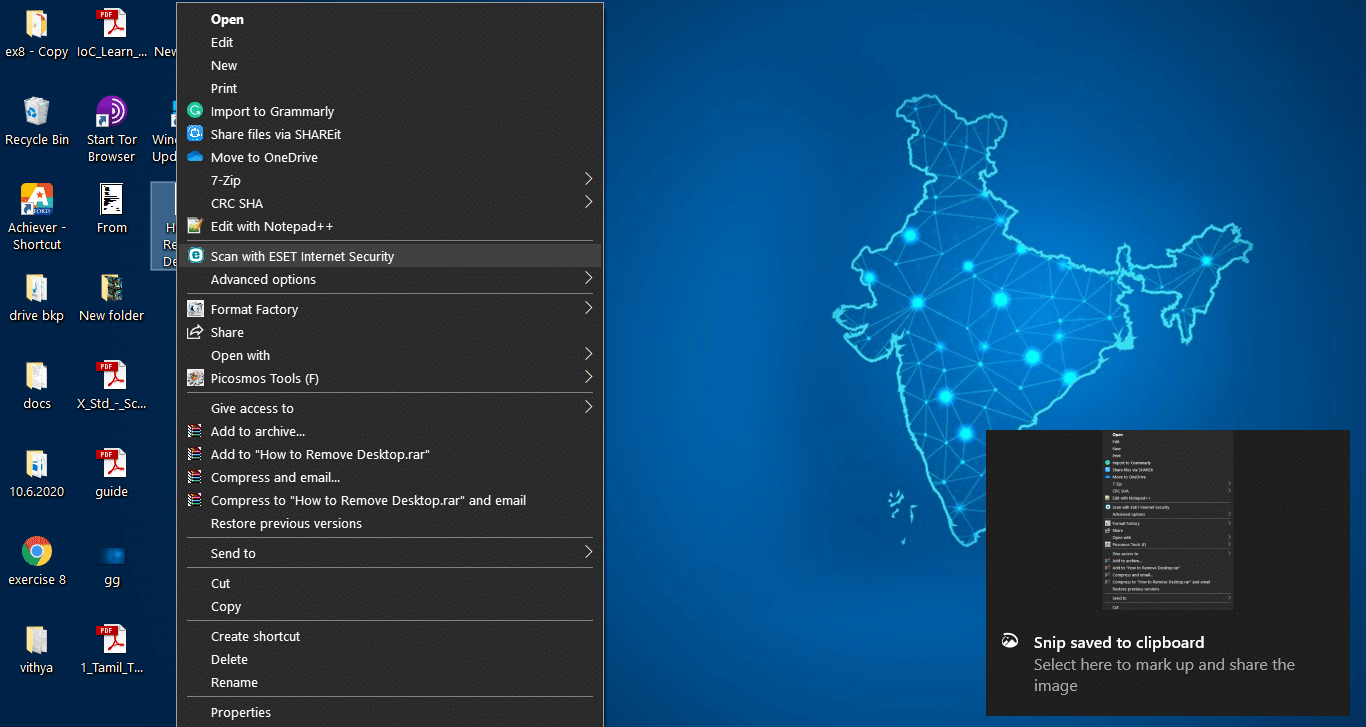
Если проверка на вирусы не показывает никакой угрозы, ваш файл полностью защищен от вирусных атак.
Читайте также: 6 способов создать компьютерный вирус (с помощью блокнота)
Почему вы видите файл desktop.ini?
Как правило, Windows скрывает файл desktop.ini вместе с другими системными файлами. Если вы видите файл desktop.ini, возможно, вы установили параметры для отображения скрытых файлов и папок. Однако вы можете изменить параметры, если не хотите их больше видеть.
Можно ли остановить автоматическую генерацию файла?
Нет, Windows автоматически создает файл всякий раз, когда вы вносите изменения в папку. Вы не можете отключить автоматическое создание файла desktop.ini на вашем компьютере. Даже если вы удалите файл, он появится снова, когда вы внесете изменения в папку. Тем не менее, есть несколько способов, как это можно исправить. Продолжайте читать, чтобы узнать больше.
Как скрыть файл desktop.ini
Я не рекомендую удалять системный файл (хотя его удаление не вызовет ошибок); вы можете скрыть файл desktop.ini со своего рабочего стола.
Чтобы скрыть файл конфигурации,
1. Откройте Поиск .
2. Введите «Параметры проводника» и откройте его.
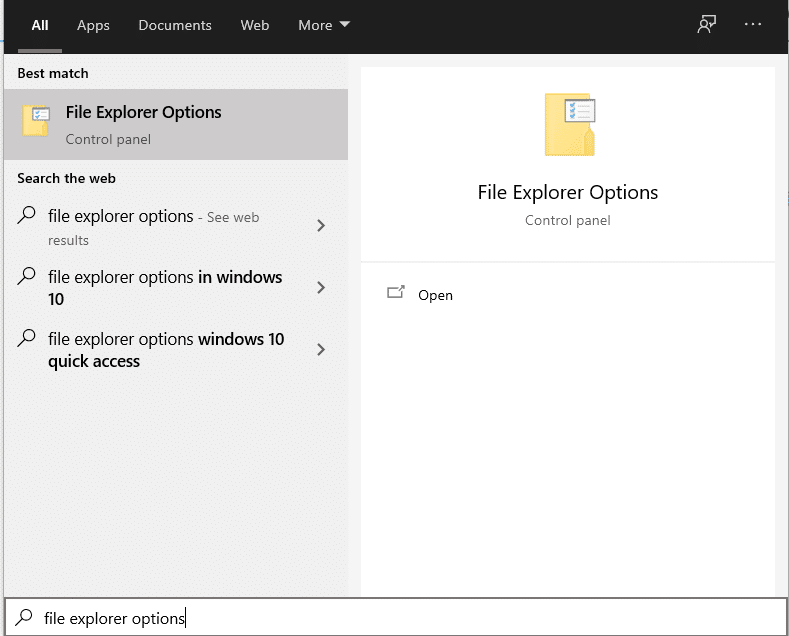
3. Перейдите на вкладку « Вид ».
4. Выберите параметр Не показывать скрытые файлы, папки или диски .
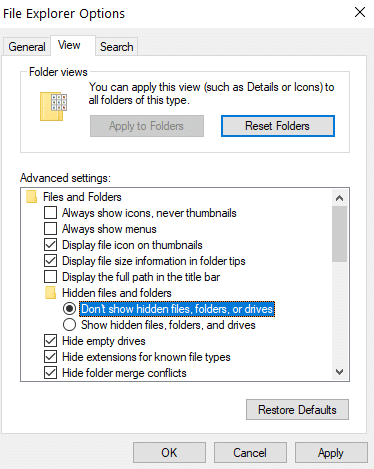
Теперь вы скрыли файл desktop.ini. Скрытые системные файлы, включая файл desktop.ini, теперь не будут отображаться.
Вы также можете скрыть файл desktop.ini из проводника .

1. Откройте проводник.
2. В меню проводника перейдите в меню « Вид ».

3. На панели Показать/скрыть убедитесь, что флажок Скрытые параметры не установлен.
4. Если вы видите галочку в вышеупомянутом флажке, нажмите на него, чтобы снять флажок.

Теперь вы настроили Проводник так, чтобы он не отображал скрытые файлы, и, следовательно, скрыли файл desktop.ini.
Вы можете удалить файл?
Если вы не хотите, чтобы файл desktop.ini отображался в вашей системе, вы можете просто удалить его. Удаление файла не приводит к повреждению системы. Если вы изменили настройки папки (внешний вид, вид и т. д.), вы можете потерять настройки. Например, если вы изменили внешний вид папки, а затем удалили ее, ее внешний вид снова изменится на прежний. Однако вы можете снова изменить настройки. После редактирования настроек снова появится файл desktop.ini.
Чтобы удалить файл конфигурации:
- Щелкните правой кнопкой мыши файл desktop.ini .
- Щелкните Удалить.
- Нажмите OK , если будет предложено подтверждение.
Вы также можете,
- Выберите файл с помощью мыши или клавиатуры.
- Нажмите клавишу Delete на клавиатуре.
- Нажмите клавишу Enter , если появится запрос на подтверждение.
Чтобы навсегда удалить файл desktop.ini:
- Выберите файл desktop.ini .
- Нажмите клавиши Shift + Delete на клавиатуре.
Следуя приведенным выше способам, вы можете удалить файл desktop.ini.
Вот как вы можете удалить файл с помощью командной строки:
Чтобы удалить файл с помощью командной строки (desktop.ini):
- Откройте команду « Выполнить » (введите «Выполнить» в поиске или нажмите Win + R).
- Введите cmd и нажмите ОК .
- Вы можете ввести или вставить данную команду в окно командной строки: del/s/ah desktop.ini

Прекращение автоматической генерации файла
После того, как вы успешно удалили файл, чтобы предотвратить его повторное появление, выполните указанные шаги.
1. Откройте команду « Выполнить » (введите «Выполнить» в поиске или нажмите Winkey + R).
2. Введите Regedit и нажмите OK .
3. Вы также можете выполнить поиск в редакторе реестра и открыть приложение.
4. Разверните HKEY_LOCAL_MACHINE на левой панели редактора.
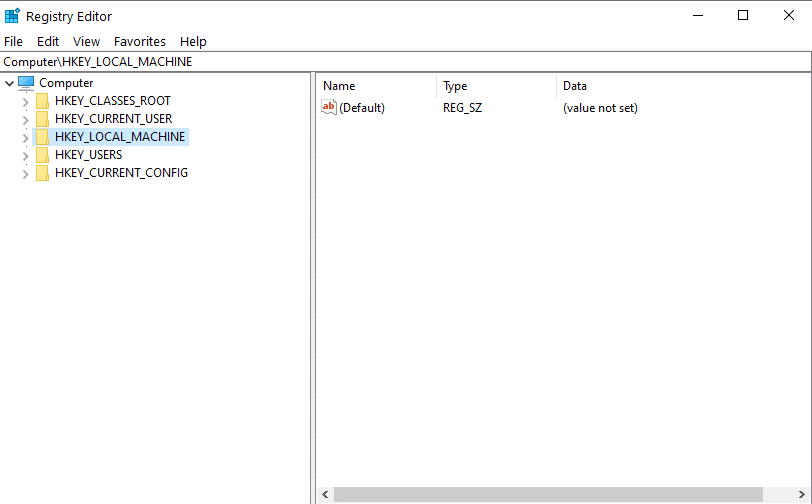
5. Теперь разверните ПРОГРАММНОЕ ОБЕСПЕЧЕНИЕ .
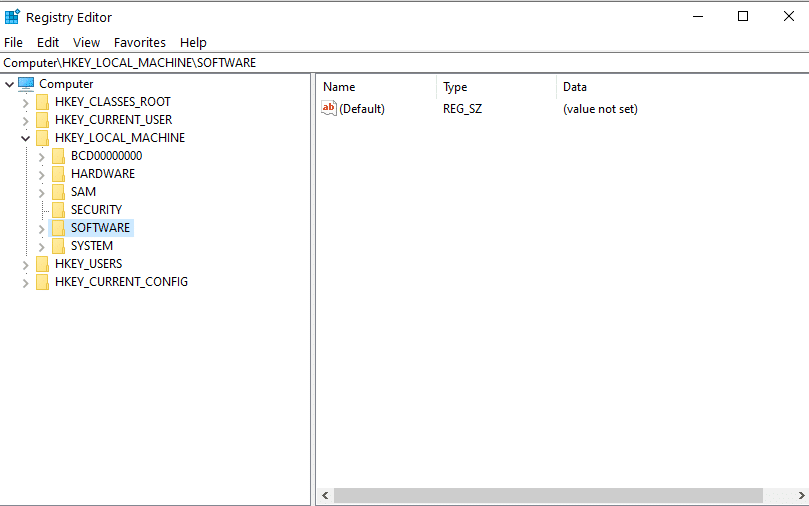
6. Разверните Microsoft. Затем разверните Windows.
7. Разверните CurrentVersion и выберите Policies.
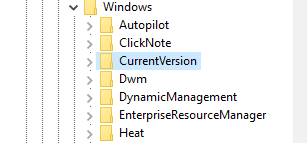
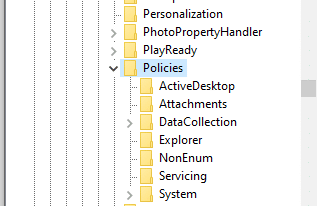
8. Выберите Проводник .
9. Щелкните его правой кнопкой мыши и выберите « Создать < Значение DWORD».
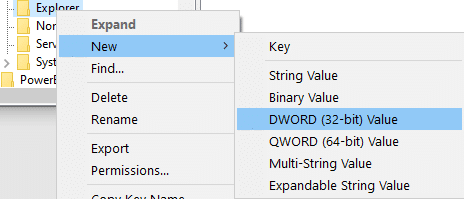
10. Переименуйте значение в DesktopIniCache .
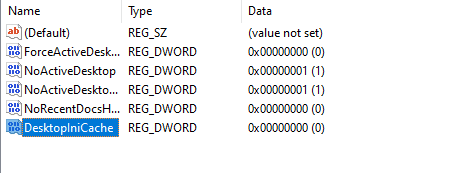
11. Дважды щелкните Значение .
12. Установите значение как ноль (0).
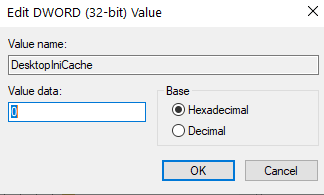
13. Нажмите ОК.
14. Теперь выйдите из приложения «Редактор реестра» .
Ваши файлы desktop.ini теперь защищены от повторного создания.
Удаление вируса Desktop.ini
Если ваше антивирусное программное обеспечение диагностирует файл desktop.ini как вирус или угрозу, вы должны избавиться от него. Чтобы удалить файл,
1. Загрузите компьютер в безопасном режиме .
2. Удалите файл (desktop.ini).
3. Откройте редактор реестра и удалите зараженные записи в реестре.
4. Перезагрузите компьютер или ноутбук.
Рекомендуемые:
- Как освободить оперативную память на компьютере с Windows 10?
- Как определить разные порты USB на вашем компьютере
- Нужен ли вам брандмауэр для устройства Android?
- Как исправить проблемы с отображением монитора компьютера
Мы надеемся, что это руководство было полезным, и вы смогли удалить файл desktop.ini со своего компьютера . Тем не менее, если у вас есть какие-либо сомнения, не стесняйтесь задавать их в разделе комментариев.
